Tutorial Efek ICE
1. Buatlah lembar kerja baru dengan background putih,
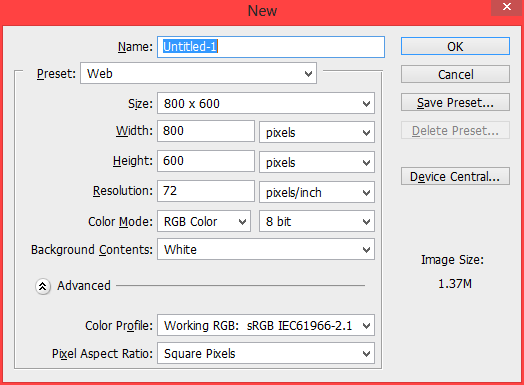 |
| gambar 1 |
2. Gunakan Mode Gayscale.
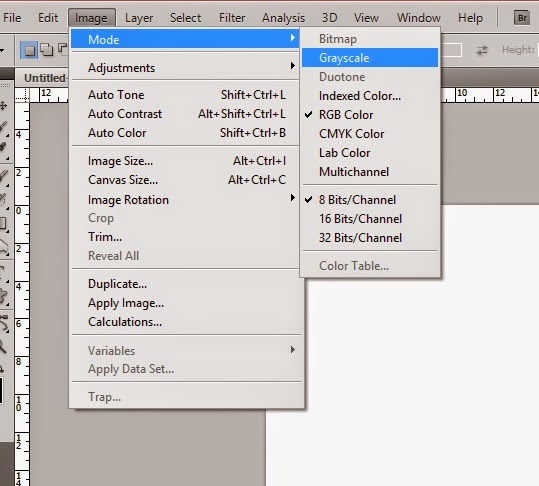 |
| gambar 2 |
3. Lalu buat Tulisan Dengan Horizontal type
 |
| gambar 3 |
4. Lalu Resterize Layer
Klik kanan layer teks > Pilih Resterize Type.
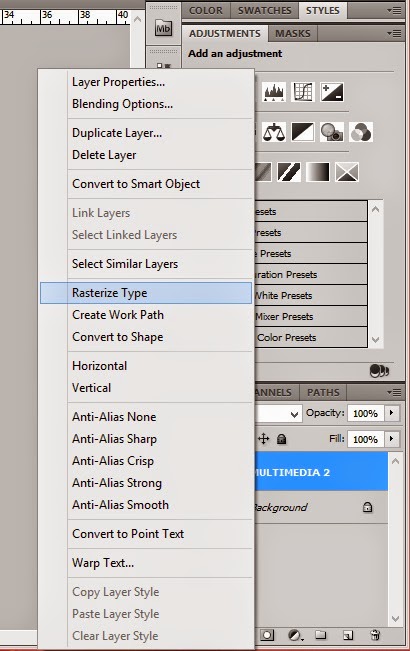 |
| gambar 4 |
|
|
5. Lalu beri efek Noise , Filter > Noise > Add Noise.
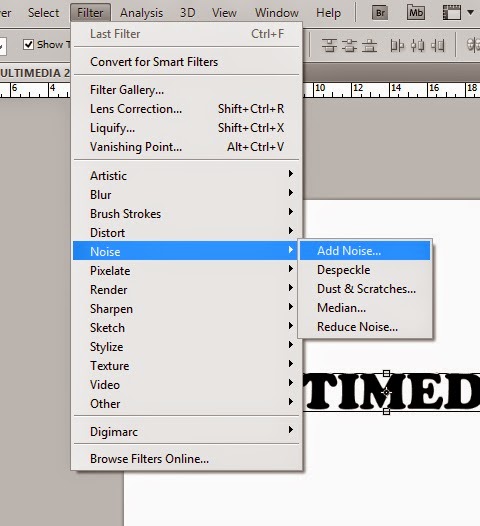 |
| gambar 5 |
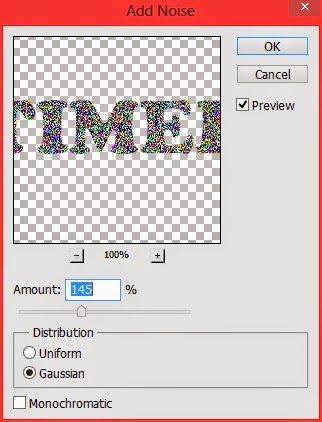 |
| gambar 6 |
6. lalu pilih menu Layer > Flatten Image.
 |
| gambar 7 |
7. Pilih menu Filter > Pixelate >Crystallize , isikan Cell Zise: 3.
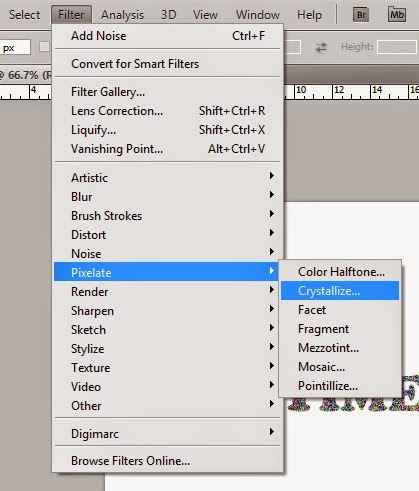 |
| gambar 8 |
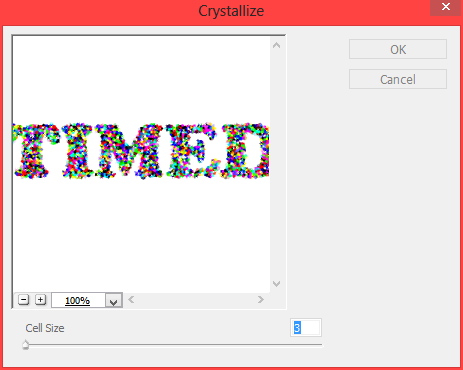 |
| gambar 9 |
8. Pilih menu Filter > Stylize > Find Edge.
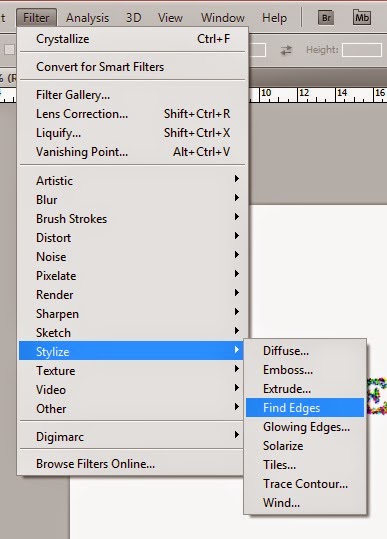 |
| gambar 10 |
9. Pilih menu Filter > Blur > Gausian Blur. Isi kan Radius : 0.8
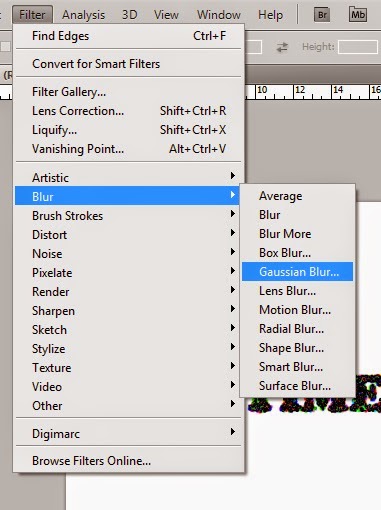 |
| gambar 11 |
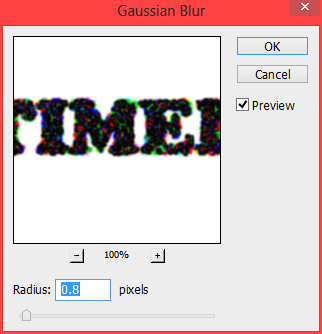 |
| gambar 12 |
10. Putar gambar 90 derajad searah jarum jam, Image > Rotate Canvas > 90 CW.
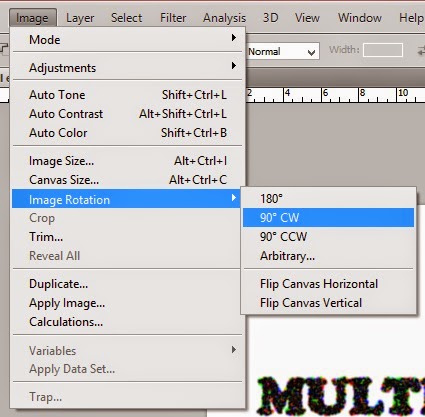 |
| gambar 13 |
11. Image > Adjustment > Invert.
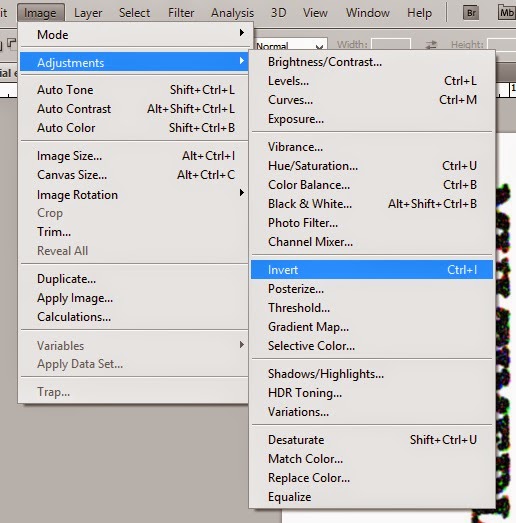 |
| gambar 14 |
12. Filter > Stylizer > Wind. Metode : Wind , Direction : From the Right
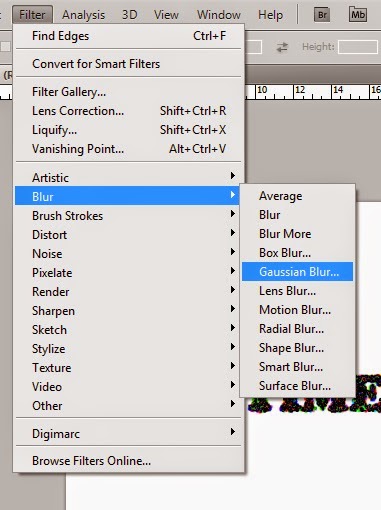 |
| gambar 15 |
13. Image > Rotate Canvas > 90 CCW.
14. Ubah metode gambar , Image > Mode > RGB Color.
15. Image > Adjustment > Hue/saturation.
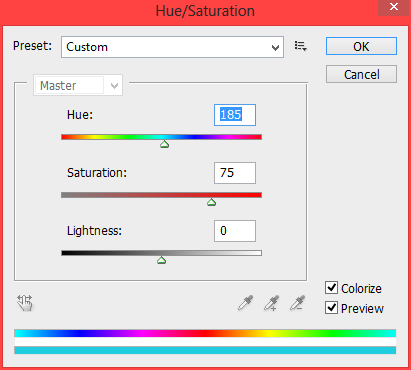 |
| gambar 16 |
16. Hasil Akhir :
Semoga bermanfaat .Selamat mencoba :-).
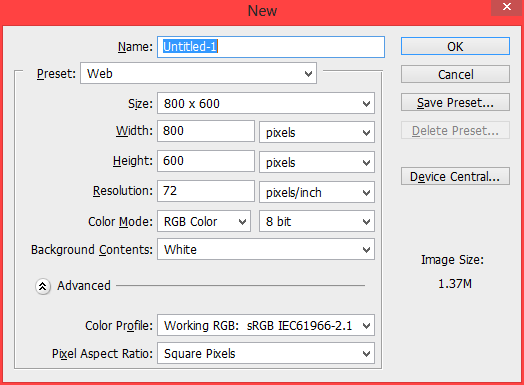
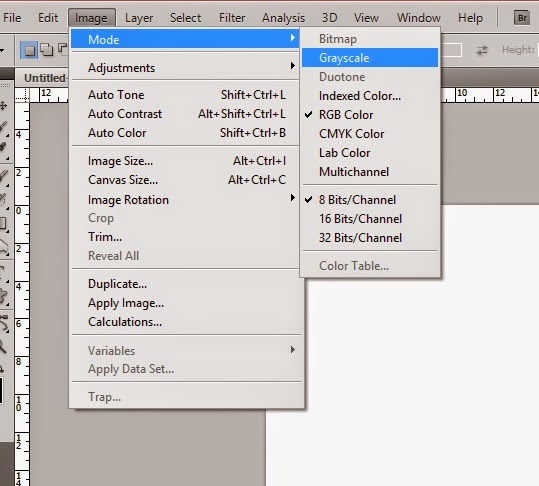

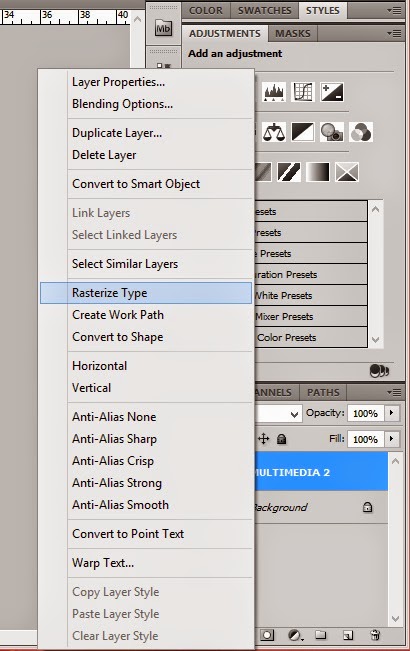
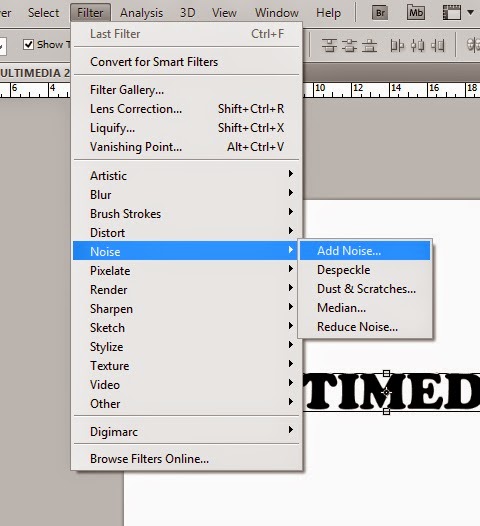
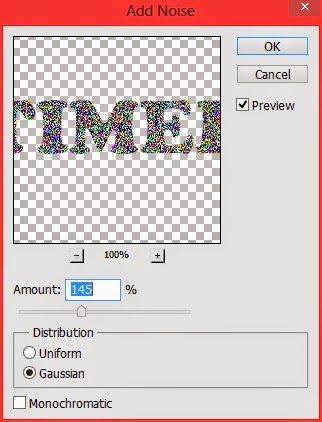

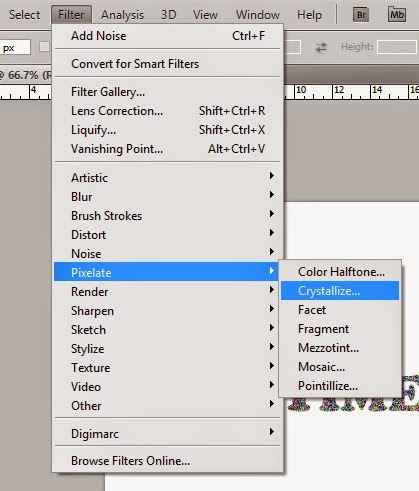
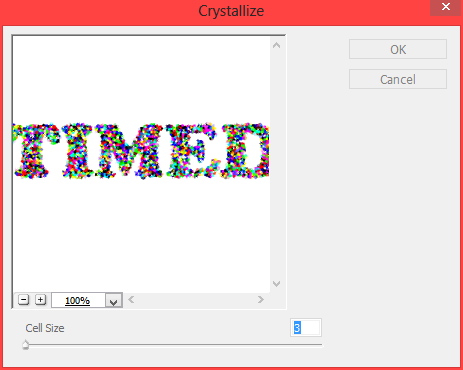
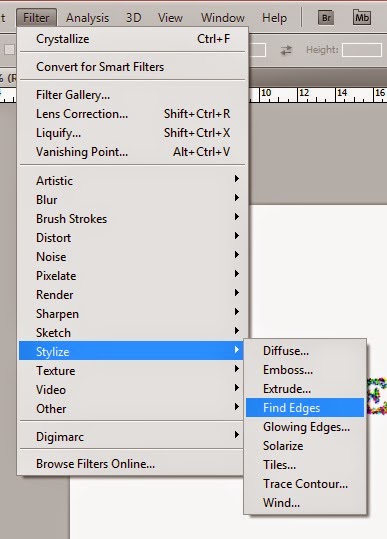
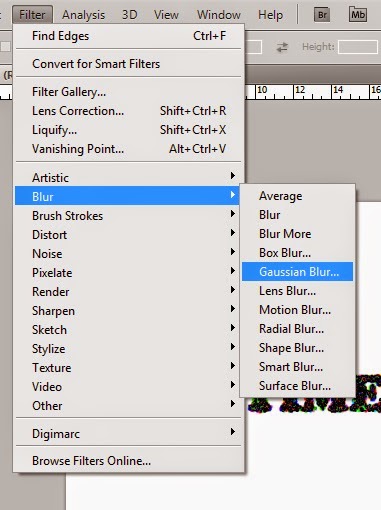
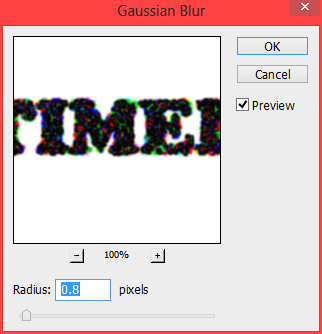
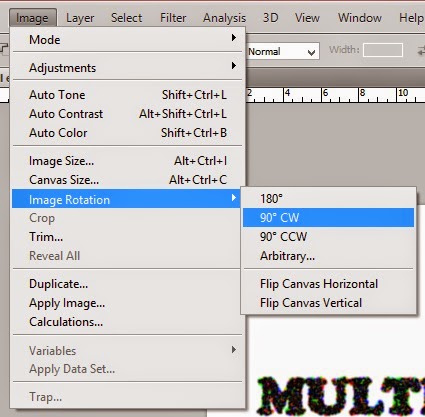
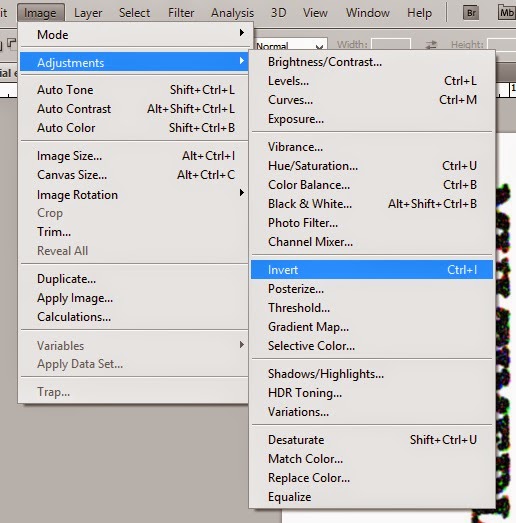
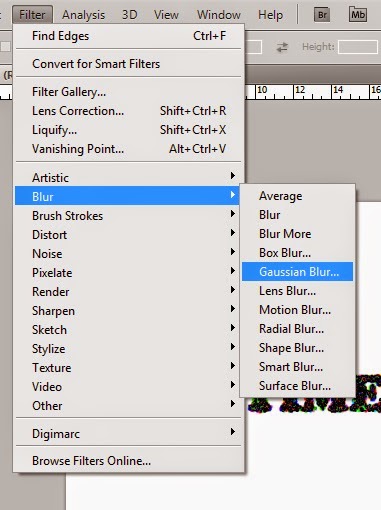
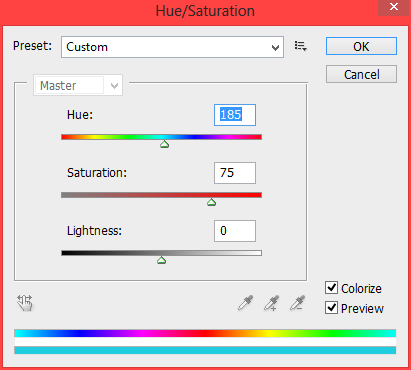

No comments:
Post a Comment